Si has olvidado o perdido la contraseña de root en CentOS 7 o RHEL 7 debes tener en cuenta que el modo de regenerar la password difiere un poco respecto a como se hacía en CentOS 6 y RHEL 6.
La mayor parte del proceso sigue siendo el mismo: en el momento en el que el sistema arranca y tenemos el menú de GRUB, debemos modificar la línea de kernel de arranque y modificar los parámetros para que el sistema inicie en «modo emergencia» sin solicitar la clave de root y con la posibilidad de modificarla. En versiones anteriores si entrabamos en modo «single user» o «emergency» se podía hacer esta tarea pero ahora pide usuario y password de acceso así que hay que usar otro modo.
El primer paso es llegar, durante el arranque, hasta el menú de GRUB:
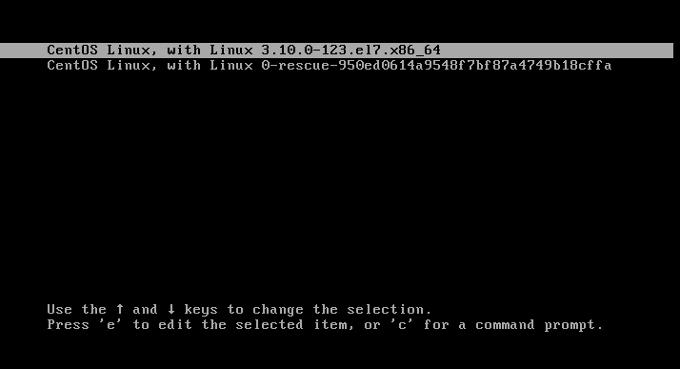
Nos posicionamos sobre la línea de arranque habitual y pulsamos la tecla «e» para editar la entrada de grub correspondiente. En anteriores versiones sólo se modificaba la línea de kernel pero ahora muestran toda la configuración y parámetros:
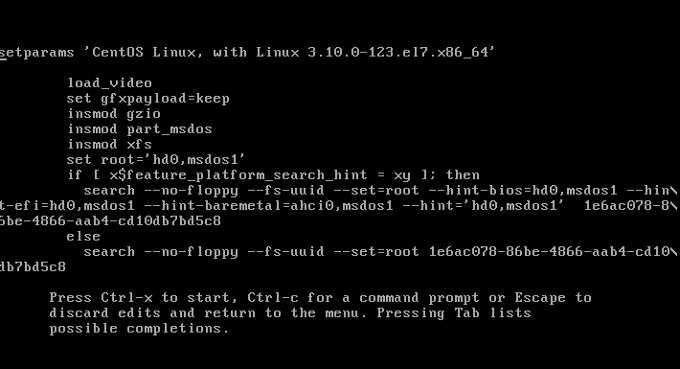
Bajamos un poco hasta llegar a la línea de kernel, debemos añadir al final de la línea el parámetro init=/bin/sh para evitar arrancar con «init» y así poder modificar la contraseña. Eliminamos también los parámetros rhgb y quiet para ver el arranque completo por pantalla:
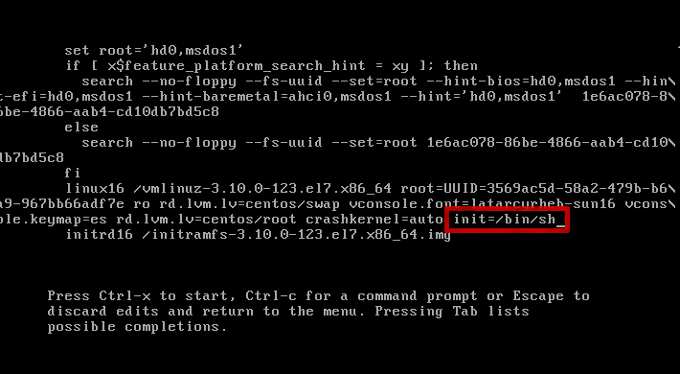
Una vez modificada la línea y los parámetros, pulsamos CTRL + x para arrancar el sistema. Cuando haya arrancado tendremos disponible una shell:
sh-4.2#
Todavía no podemos cambiar la contraseña de root porque el filesystem es read-only (modo lectura):
sh-4.2# passwd Changing password for user root. New password: ******** Retype new password: ******** passwd: Authentication token manipulation error
Tenemos que montar el filesystem raíz (/) con lectura y escritura:
sh-4.2# mount -o remount,rw /
Volvemos a probar y ya debería dejarnos cambiar la password de root:
sh-4.2# passwd Changing password for user root. New password: ******** Retype new password: ******** passwd: All authentication tokens updated successfully
Y ya hemos cambiado la contraseña de root sin conocer la password actual. Ya podemos reiniciar el sistema normalmente.
Ojo, si tenéis SELinux activo hay que forzar un autorelabel en el próximo reinicio para evitar inconsistencias en el etiquetado de ficheros:
sh-4.2# touch /.autorelabel
HOla buena la informacion voy a probar a ver que tal me va con esto
Hola, hice todo el procedimiento, pero no para cambiar la contraseña, sino para cambiar el estado de SElinux en el archivo.conf, luego de realizar los cambios no puedo reiniciar la maquina, dice «Failed to talk to init daemon»
Para todos aquellos que hayan tenido el mismo problema de «Failed to talk to init daemon», los pasos que se muestran en este post no están del todo correctos, sigan los pasos de este post, http://www.liberiangeek.net/2014/09/reset-forgotten-root-password-centos-7-servers/ está en inglés pero es sencillo de entender, al hacer los pasos que les indican podrán solucionar el problema. Espero les sirva.
En caso si salio el mensaje de cambio de contraseña pero al reiniciar el equipo se quedo en pantalla negra….no cargo en entorno grafico……alguna sugerencia…
Buenas,
¿has probado a ir a la consola y ver el log de Xorg?
Saludos.
presiona enter, no muestra los caracteres pero despues de un enter muestra el bash
Estimados, despues de cambiar la contraseña la pantalla quedo en negro y no funca, alguien puede ayudar?
Saludos
excelente post los estoy haciendo en linea y funciona perfectamente tengo una version minimal de centos que quedo muy bien se agradece por la ayuda :)
Excelente material …. pues con esa opción pude entrar por la puerta trasera…. pero que tal si pongo la clave en esa puerta trasera?????
mi computador carga pero no llega a donde aparecen los usuarios alguna solucion??